
Importer til iMovie på Macen fra filbaserte kameraer
Filbaserte kameraer og enheter kan ta opp og lagre videoklipp og bilder på flashbaserte lagringsløsninger eller harddisker (HDD). Filbaserte kameraer kobles vanligvis til datamaskinen via en USB-kabel. Noen filbaserte kameraer har uttakbare minnekort som du kan sette inn i Macen i stedet.
Hvis du er usikker på om kameraet er kompatibelt med iMovie, kan du finne ut mer på nettstedet Kameraer som støttes av iMovie.
Gjør ett av følgende:
Koble enheten til Macen med kabelen som fulgte med enheten, og slå på enheten.
Hvis du bruker et videokamera, må du sette det i riktig modus for tilkobling til datamaskin. (Navnet på denne overføringsmodusen kan være forskjellig fra enhet til enhet.) Det er mulig at videokameraet automatisk slår på «tilkoblet»-modus når du kobler den til Macen. Du finner mer informasjon i dokumentasjonen som fulgte med enheten.
Merk: Hvis du kobler et DVD-videokamera til Macen, kan det hende at appen DVD-spiller åpnes. Hvis det skjer, avslutter du bare DVD-spiller.
Hvis enheten har SD-kort, mater du det ut fra enheten og setter det inn i kortplassen på Macen (hvis den har kortplass) eller i en ekstern kortleser.
Hvis du vil ha mer informasjon, kan du lese Minnekort og kabler som brukes med iMovie på Macen.
I iMovie-appen
 på Macen åpner du Import-vinduet ved å klikke på Import-knappen i verktøylinjen.
på Macen åpner du Import-vinduet ved å klikke på Import-knappen i verktøylinjen.
Hvis du ikke ser Importer-knappen, klikker du på Medier-knappen i verktøylinjen, og klikker deretter på Importer-knappen.
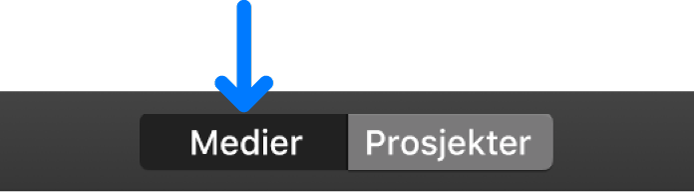
Hvis Bildeoverføring-, Bilder- eller en annen bildeapp vises, lukker du vinduet.
I importvinduet markerer du enheten i Kamera-området i sidepanelet.
Importvinduet viser miniatyrbilder av videoklippene og bildene på enheten. Når du markerer et objekt, vises en forhåndsvisning øverst i Importer-vinduet.
Merk: Hvis du vil vise kun video eller kun bilder, klikker du på lokalmenyen øverst til høyre i importvinduet og velger et alternativ.
Hvis du vil forhåndsvise videoen, flytter du markøren til venstre og høyre over et videominiatyrbilde, eller flytter markøren over forhåndsvisningen øverst i importvinduet og klikker på Start-knappen
 .
.Du kan også klikke på Forrige- eller Neste-knappen for å gå til forrige eller neste klipp, eller klikke og holde på Forrige- eller Neste-knappen for å spole tilbake eller hurtigspole framover.
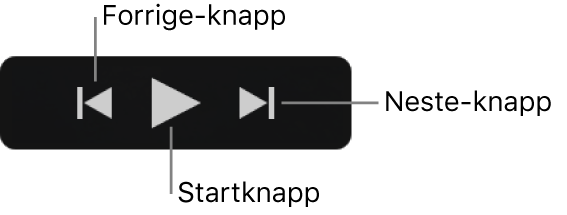
Hvis du vil angi hvor de importerte mediefilene skal arkiveres, gjør du ett av følgende:
Velg en eksisterende hendelse: Klikk på «Importer til»-lokalmenyen øverst i importvinduet, og velg hendelsen.
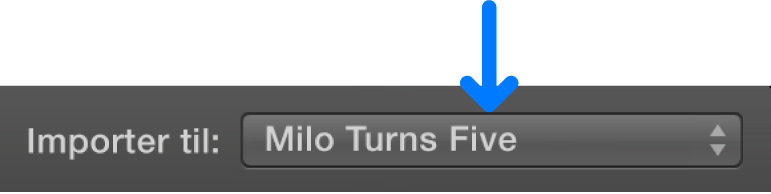
Opprett en ny hendelse: Klikk på «Importer til»-lokalmenyen øverst i importvinduet, velg Ny hendelse, skriv inn et navn for den nye hendelsen, og klikk på OK.
Hvis du vil lære mer om hendelser, kan du lese Organiser medier og hendelser i iMovie på Macen.
Gjør ett av følgende:
Importer alle klipp: Klikk på Importer alle.
Importer markerte klipp: Kommando-klikk på hvert klipp du vil importere, og klikk deretter på Importer markerte (Importer-knappen endrer navn).
Importvinduet lukkes, og klippene vises i hendelsen. Avhengig av lengden på hvert klipp og antallet klipp du importerer, kan det vises en framdriftsindikator øverst til høyre i vinduet mens klippene importeres.
Du kan fortsette å arbeide i iMovie mens importen fullføres.
Når mediene er importert, kan du koble fra enheten.